Para buscar datos de Google Calendar, sigue estos pasos para crear un almacén de datos con la consola de Google Cloud .
Antes de empezar
- Debes iniciar sesión en la consola de Google Cloud con la misma cuenta que usas para la instancia de Google Workspace que quieras conectar. Vertex AI Search usa tu ID de cliente de Google Workspace para conectarse a Google Calendar.
- Para aplicar el control de acceso a las fuentes de datos y proteger los datos en Gemini Enterprise, asegúrate de haber configurado tu proveedor de identidades.
Si usas controles de seguridad, ten en cuenta sus limitaciones en relación con los datos de Google Calendar, tal como se indica en la siguiente tabla:
Control de seguridad Ten en cuenta lo siguiente Residencia de los datos (DRZ) Gemini Enterprise solo garantiza la residencia de los datos en Google Cloud. Para obtener información sobre la residencia de los datos y Google Calendar, consulta la guía de cumplimiento y la documentación de Google Workspace. Por ejemplo, Elige la región en la que se almacenan los datos y Soberanía digital. Claves de encriptado gestionadas por el cliente (CMEK) Tus claves solo cifran datos dentro de Google Cloud. Los controles de Cloud Key Management Service no se aplican a los datos almacenados en Google Calendar. Transparencia de acceso Los registros de Transparencia de acceso muestran las acciones que lleva a cabo el personal de Google en el Google Cloud proyecto. También tendrás que revisar los registros de Transparencia de acceso creados por Google Workspace. Para obtener más información, consulta Eventos de registro de Transparencia de acceso en la documentación de ayuda para administradores de Google Workspace.
Crear un almacén de datos de Google Calendar
Para usar la consola y hacer que los datos de Google Calendar se puedan buscar, sigue estos pasos:
En la Google Cloud consola, ve a la página Gemini Enterprise.
En el menú de navegación, haga clic en Almacenes de datos.
Haz clic en Crear almacén de datos.

Crea un almacén de datos. En la página Seleccionar una fuente de datos, elige Google Calendar.
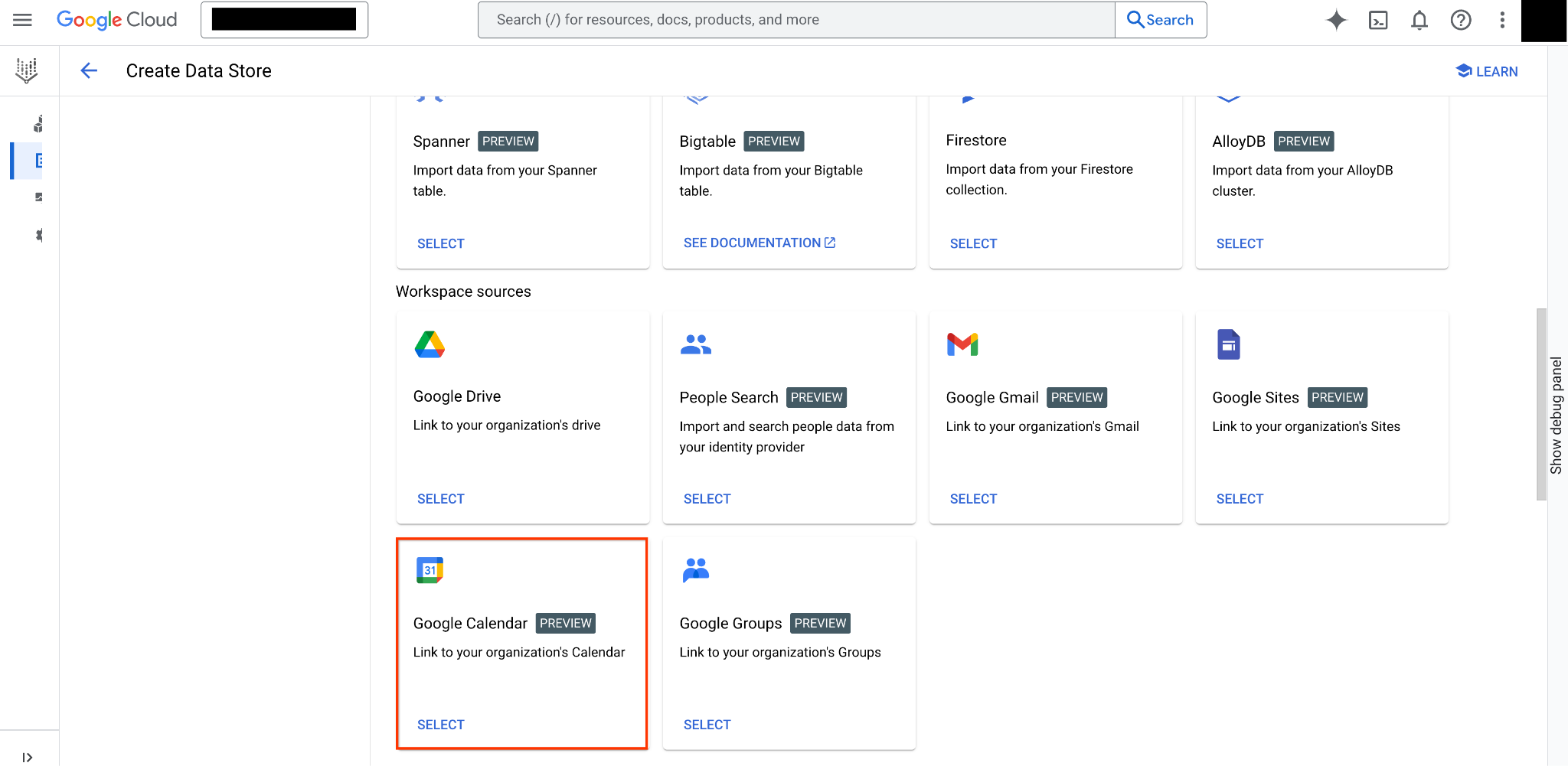
Selecciona la fuente de datos Google Calendar. Elige una región para tu almacén de datos.
Escribe el nombre del almacén de datos.
Haz clic en Crear.
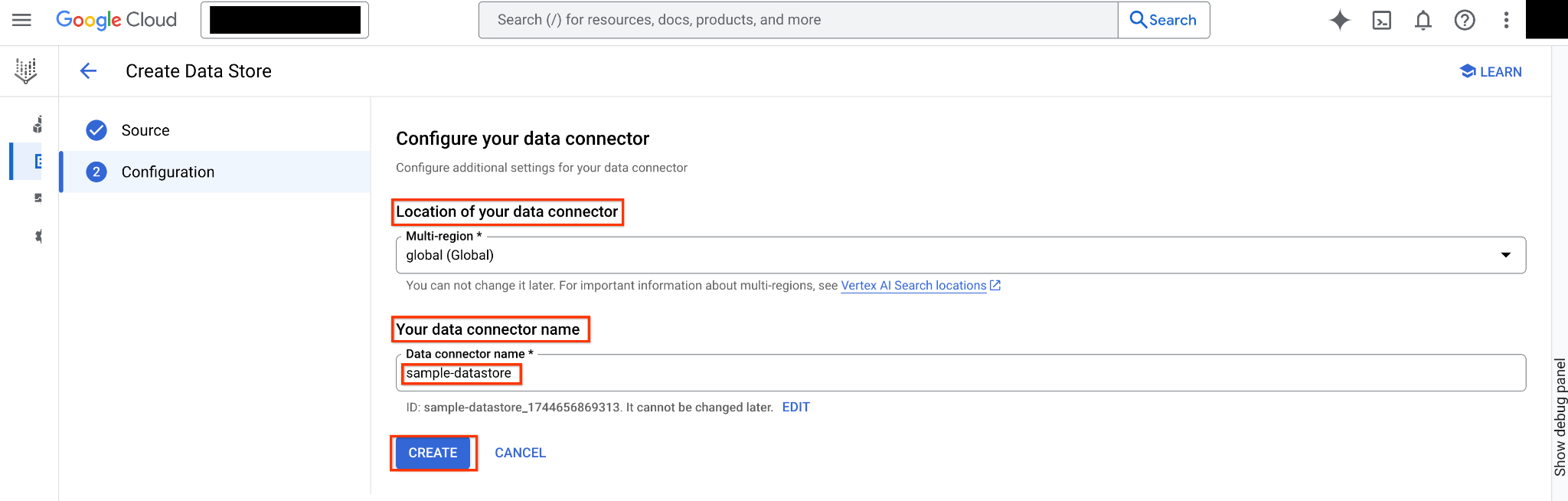
Configura el almacén de datos.
Mensajes de error
En la siguiente tabla se describen los mensajes de error que pueden aparecer al trabajar con esta fuente de datos de Google, así como los códigos de error de HTTP y los pasos sugeridos para solucionar los problemas.
| Código de error | Mensaje de error | Descripción | Solución de problemas |
|---|---|---|---|
| 403 (Permiso denegado) | No se puede buscar con credenciales de cuentas de servicio en almacenes de datos de Google Workspace. | El motor en el que se realiza la búsqueda tiene almacenes de datos de Google Workspace y las credenciales transferidas son de una cuenta de servicio. No se admite la búsqueda con credenciales de cuenta de servicio en almacenes de datos de Google Workspace. | Llamar a la búsqueda con las credenciales de usuario o eliminar los almacenes de datos de Google Workspace del motor. |
| 403 (Permiso denegado) | Las cuentas de consumidor no se admiten en los almacenes de datos de Google Workspace. | La búsqueda se llama con una credencial de cuenta de consumidor (@gmail.com), que no se admite en los almacenes de datos de Google Workspace. | Elimina los almacenes de datos de Google Workspace del buscador o usa una cuenta de Google gestionada. |
| 403 (Permiso denegado) | El ID de cliente no coincide con el de Datastore | La búsqueda solo está permitida para los usuarios que pertenecen a la misma organización que los almacenes de datos de Google Workspace. | Quita los almacenes de datos de Google Workspace del motor o ponte en contacto con el equipo de Asistencia si el usuario y los almacenes de datos de Google Workspace deben estar en organizaciones diferentes. |
Pasos siguientes
Para conectar tu almacén de datos a una aplicación, crea la aplicación y, a continuación, selecciona tu almacén de datos siguiendo las instrucciones que se indican en Crear una aplicación.
Para ver una vista previa de cómo se muestran los resultados de búsqueda después de configurar tu aplicación y tu almacén de datos, consulta Vista previa de los resultados de búsqueda.

